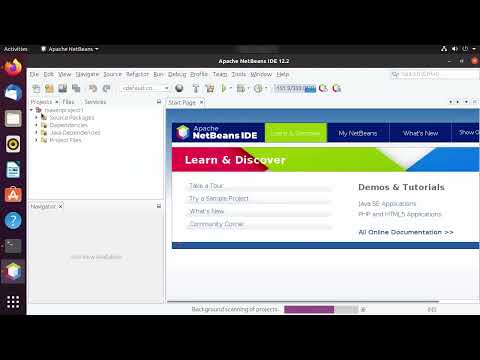บทความวิกิฮาวนี้จะแนะนำวิธีการปิดใช้งานทัชแพดบน ThinkPad ซึ่งอาจเป็นประโยชน์หากคุณเสียบเมาส์ไว้และไม่ต้องการให้ทัชแพดตอบสนองต่อการคลิกหรือสัมผัสโดยไม่ได้ตั้งใจ
ขั้นตอน

ขั้นตอนที่ 1. กด ⊞ Win+I
ซึ่งจะเปิดหน้าต่างการตั้งค่า คุณยังสามารถคลิกไอคอนรูปเฟืองในเมนูเริ่มเพื่อเปิดการตั้งค่า

ขั้นตอนที่ 2 คลิกอุปกรณ์
ปกติจะเป็นตัวเลือกที่ 2 ในเมนูข้างไอคอนคีย์บอร์ดและลำโพง

ขั้นตอนที่ 3 คลิก เมาส์และทัชแพด
คุณอาจเห็น "เมาส์" แทน ทั้งนี้ขึ้นอยู่กับรุ่นของคุณ

ขั้นตอนที่ 4 คลิกตัวเลือกเมาส์เพิ่มเติม
คุณควรเห็นสิ่งนี้ภายใต้ส่วนหัว "การตั้งค่าที่เกี่ยวข้อง"

ขั้นตอนที่ 5. คลิกแท็บ ThinkPad
ในเมนูแนวนอนทางด้านบนของหน้าต่าง ขึ้นอยู่กับรุ่นของคุณ หน้าต่างนี้อาจใช้คำต่างกัน คุณอาจเห็น "UltraNav" แทน

ขั้นตอนที่ 6 ยกเลิกการทำเครื่องหมายที่ช่องถัดจาก "เปิดใช้งานทัชแพด
" หากคุณไม่เห็นช่องทำเครื่องหมายนี้ คุณอาจต้องเลือก "ใช้ TrackPoint เท่านั้น" จากเมนูแบบเลื่อนลงที่ด้านบนของหน้าต่าง